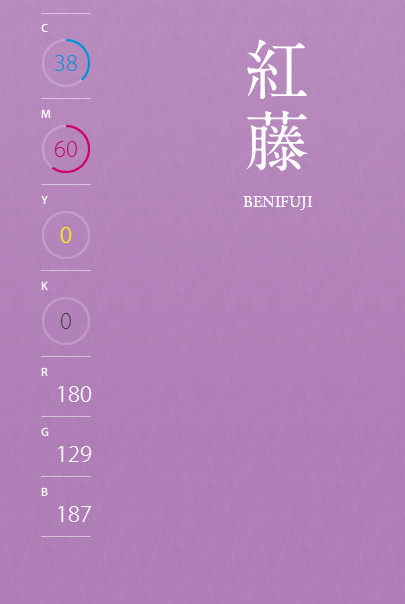萬盛學電腦網 >> 圖文處理 >> 3DSMAX教程 >> 3DSMAX打造漂亮的科幻碼頭場景教程
3DSMAX打造漂亮的科幻碼頭場景教程
這篇教程教腳本之家的朋友們用3DSMAX打造科幻碼頭場景,教程難度中等。制作的場景很漂亮。轉發過來希望腳本之家的朋友們喜歡這篇教程。先來看看最終的效果圖:

我的作品有個很大的特點就是不畫草圖,很喜歡跟著感覺走,這也是我設計的主方向。有人會問,為什麼不會草圖,因為我覺得把草圖畫出來了那麼思維就成了定勢,所有的創作也就放不開了,我希望的是把思想放開來,想到什麼做什麼,做自己曾經想都不敢想的東西才是最棒的。因為實現夢想總是件令人開心的事情,即使它僅僅在靜幀上面呈現。
作品雖然不畫草圖,可是必要的鍛煉構思還是需要的。我會用鉛筆畫線稿,完成一些概念構思,但是我幾乎不會去完成它,那會浪費我的時間。
與其花大量的時間來完成一幅已經定勢了的作品,還不如繼續創作新的作品。我最開心的事情就是活在創作中,那會讓我很興奮。不畫草圖的創作,這樣就可以一直享受著創作的樂趣。我不喜歡被束縛。
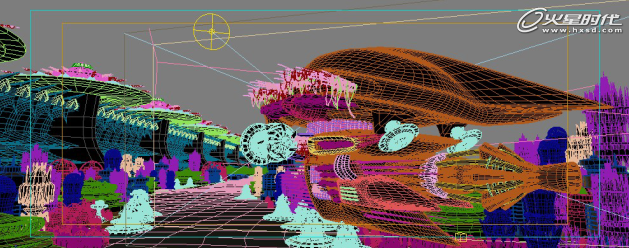
關於如何抓住靈感我也想說幾句,我覺得靈感常常是一瞬間的感覺,做設計的人,就要懂得抓住這種感覺,三維技術並不是難題,難的是那種思想,所以做CG並不是每個人一開始都可以很順利的,思想決定一切。沒了靈感,就常常出去散散心,這也是一種換取靈感的方式吧,說到保持創作力的話呢有個方法倒是可以借鑒的,就是可以去尋找可以模仿的對象比如動物啊,交通工具啊,以這些為外形進行變形、扭曲,產生新的創意;另一個方法就是看大師的作品,尋找靈感。
制作過程:
第一步 模型的制作
城牆頂部
此模型的重點是位置的合理組合,要點就是遵循物理規則,上小下大就可以了。A模型就是我們平時見到的傳統模型,我運用了陣列來完成這個模型。B模型我運用了Reactor動力學制作了三個不同繩體懸掛的模型,參差復制了一圈,以保證看起來不至於那麼死板。(圖01、02)
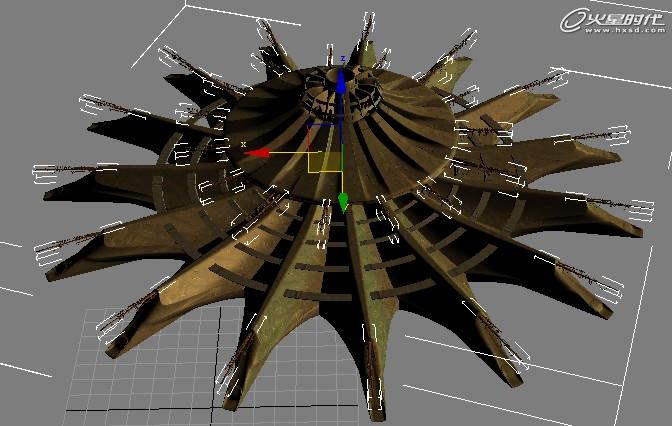
圖01
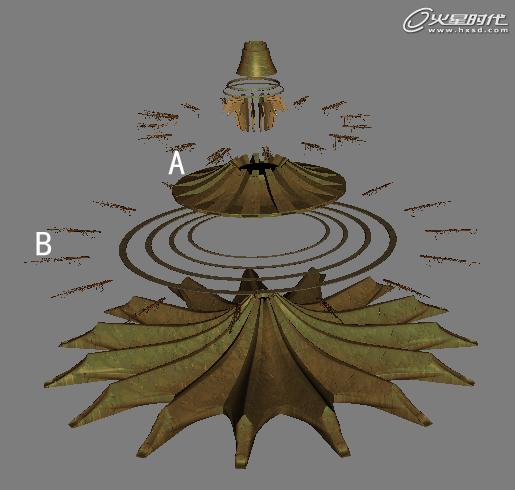
圖02
城牆基座
這個東西我感覺就像是一個頂著大餅的大腿被鎖鏈鎖住了,沒什麼難點,注意模型的風格統一就可以了。(圖03)
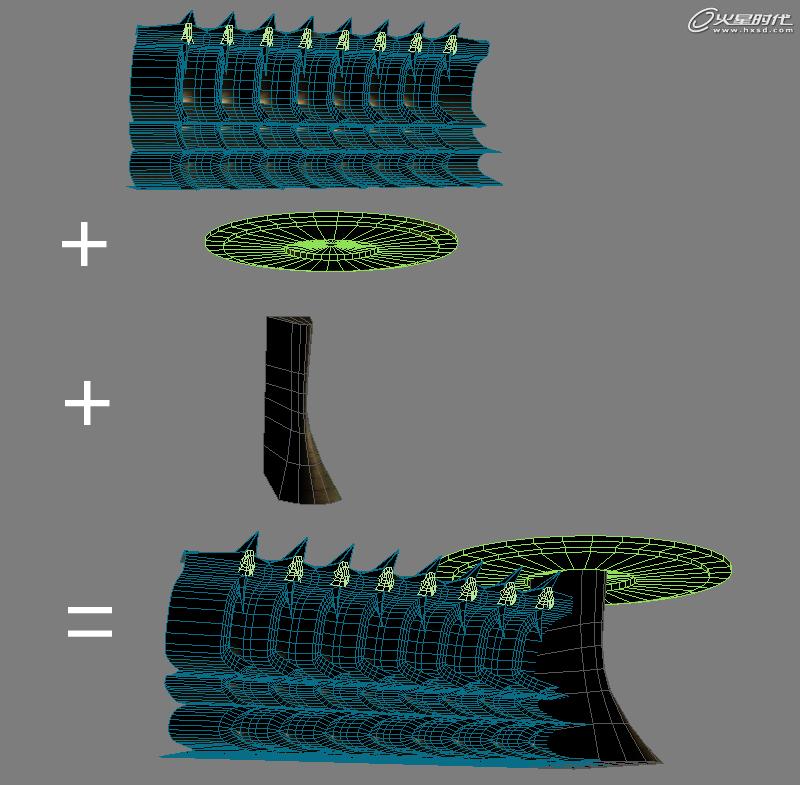
圖03
地面和水面
通過軟選擇來制作河床是一個不錯的選擇,方便快捷,然後再來個網絡平滑就搞定了。水面只需要一個平面就可以了。(圖04)
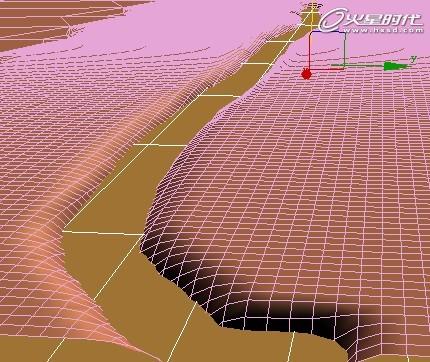
圖04
其他建築物
這裡我只做了五個簡單的類圓柱建築物,通過簡單的建模和模型組合即可完成。(圖05)

圖05
特洛伊木馬
先來觀察一下模型的三視圖,如果不做動畫的話,我們只需要做出一側的細節就可以了。(圖06)
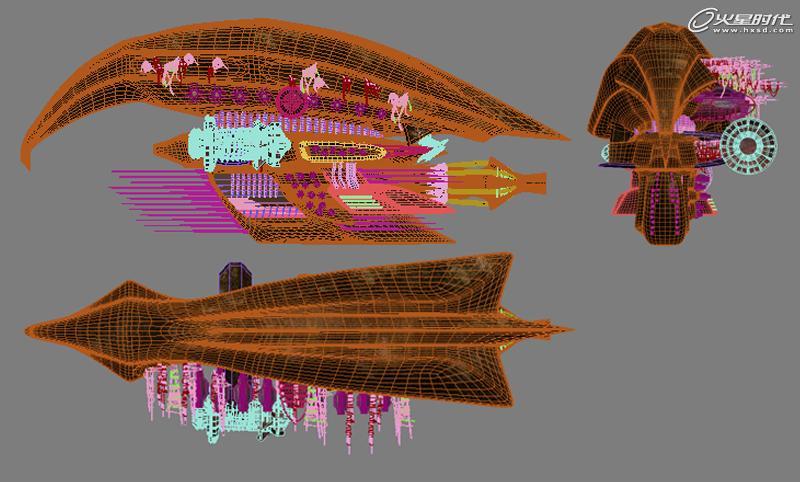
圖06
下面我們來看看木馬的分解圖。這個是木馬的上部,共用了四種部件豐富細節,我給了它一個鷹身的造型,讓木馬給人的感覺更富有侵略感。在我的印象中,特洛伊存在的年代好像跟破布和繩子有點兒聯系— —,大家可以加入一些破布來豐富細節,很慚愧的是一年前我不會布料的制作,所以當時只能擱置啦。(圖07)

圖07
下部、中部和尾部的模型只需要不斷努力地建造、建造、建造。有時候實在是想不出來的時候,你可以嘗試隨意用Box切線擠出建模,不斷地切線擠出,直到你覺得模型面數足夠的時,再用FFD修改器調整整體模型,這樣也可以很好看,通常不到半個小時你就可以建造一個滿意的遠景模型。(圖08、09、10、11)

圖08

圖09

圖10

圖11
第二步 整體模型設定
這是模型頂視圖擺放的位置參考Camera擺放,模型只是為了一個畫面服務的,所以攝影機看不到的就不需要管它了。擺放的時候還有個注意的,可以按數字7,打開總面數顯示,別讓機器負擔太大,如果實在是太卡了,建議在右鍵-對象屬性裡,勾選“顯示為外框”。(圖12、13、14)
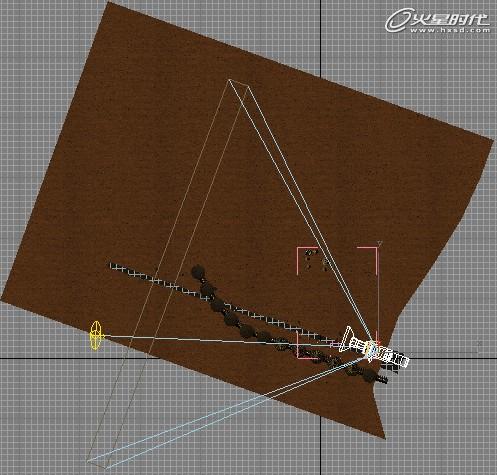
圖1

圖13
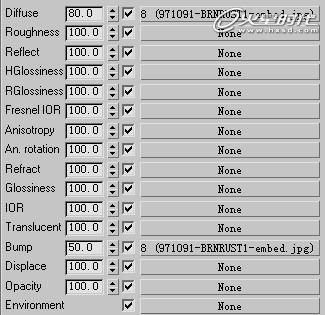
圖14
第三步 材質貼圖燈光
UV設定
在這裡推薦一個UV展開的插件UV layout ,我最近半年的作品都是用了這個來展開UV,方便快捷。除此之外還有一個不錯的UV展開工具 Unfold 3D 推薦大家嘗試一下。
這個場景的模型我並沒有展開UV,而是用了UVW的box貼圖。
材質設定
由於當時對於材質的理解差到了極點,所以這個一年前的模型其實並沒有太復雜的材質,在貼圖上都是使用了diffuse+bump的傻瓜模式。(圖15)
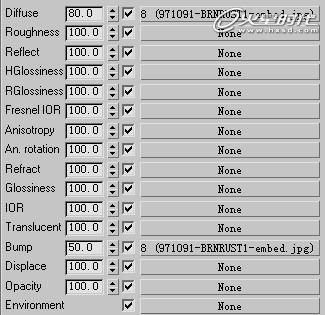
圖15
水材質的表現:水面的表現其實就是在凹凸通道使用Mix貼圖混合兩個Noise貼圖制作的水面,兩個Noise需要設置成一個大一個小,然後在反射通道設定一個Vraymap就可以了,參數如下。(圖16、17)
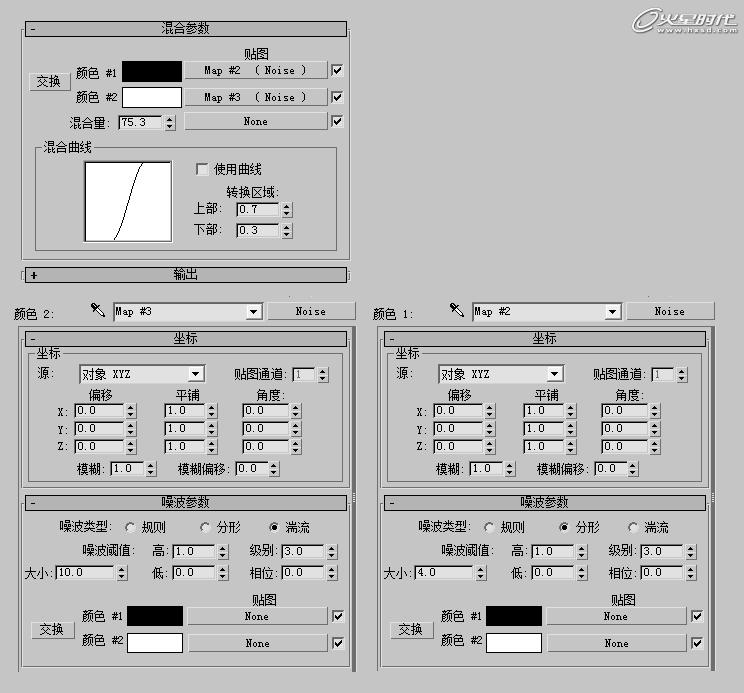
圖16
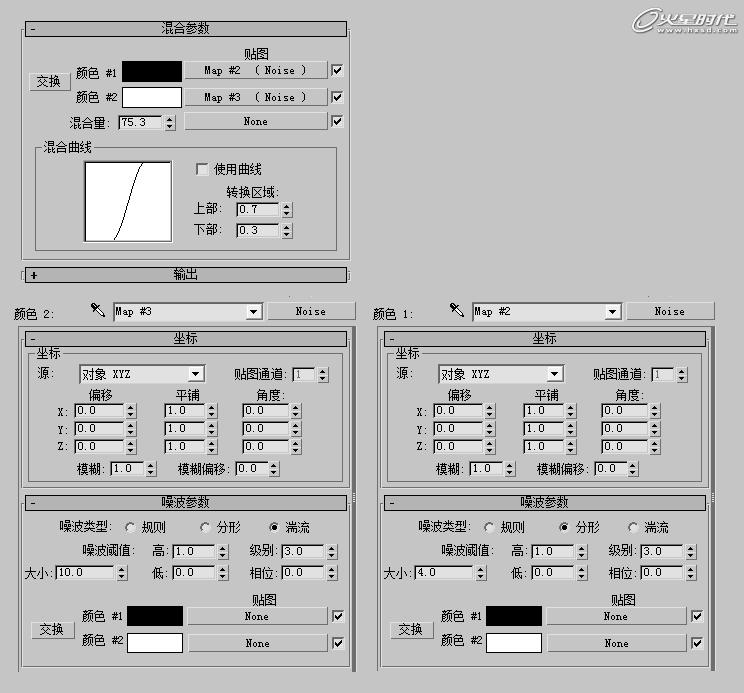
圖17
燈光
這個模型采用了Vray Sun+GI的照明方法,Vray sun的具體參數如下。其實本來有考慮使用穹頂燈光代替GI,但是考慮到調整穹頂燈光需要的時間長度,我果斷放棄了,這個當時是為了參加學校的藝術節而制作的的。(圖18)
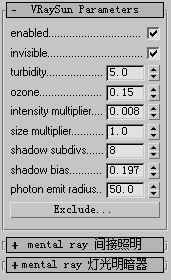
圖18
第四步 渲染
分通道方法
一般通過render elements 來完成通道的制作。Zdepth通道的最大距離一般不要超出場景的可見范圍。(圖19、20)
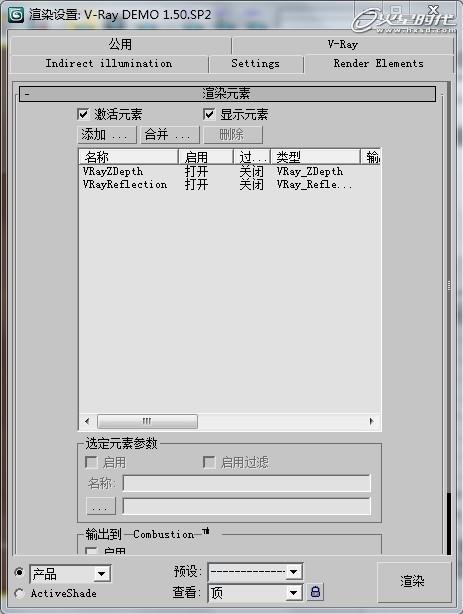
圖19